「BTOパソコンを買ったけど、そろそろアップグレードしたいな」
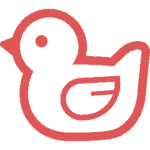
「後からできる方法ってあるのかな?」
メーカーに頼むか、自分でやるか迷うところだよね。
下手すると保証が無くなったり故障のリスクがあるのが心配かもしれません。
そこで、今回はBTOパソコンはあとから構成変更できる?自分でできる手順について紹介します!
- BTOパソコンを購入後に構成変更する3つの方法
- あとからカスタマイズできるか見極める方法
- あとからカスタマイズする際の注意点
BTOパソコンを購入後に構成変更する3つの方法
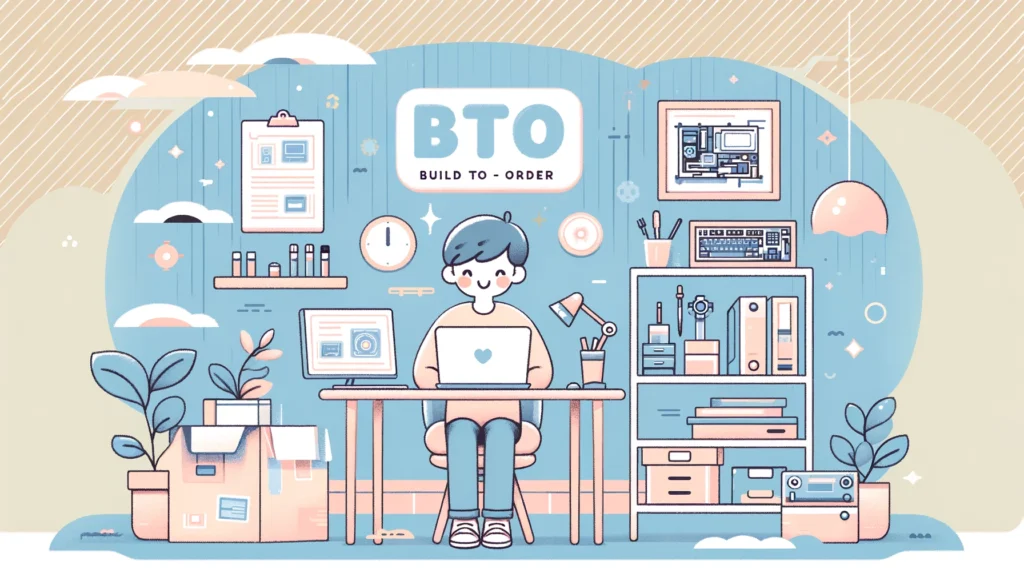
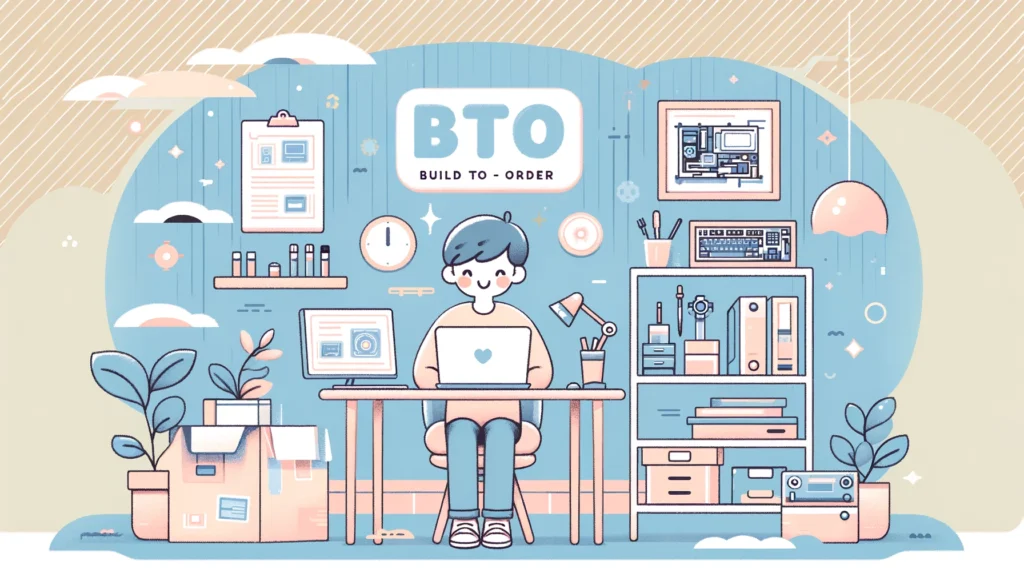
BTOパソコンを購入後に構成変更する方法は主に3つあります。
BTOパソコンのカスタマイズ方法を知ることで、ニーズに合わせて最適な構成にアップグレードできます。
それぞれのカスタマイズ方法には、メリットとデメリットがあります。
これからBTOパソコンの購入後の変更方法を1つずつ詳しく解説していきます。
メーカーに依頼する
BTOパソコンのカスタマイズ方法の1つ目は、メーカーに構成変更を依頼する方法です。
この方法のメリットは、メーカー保証が受けられる点と、作業を任せられる点です。
BTOパソコンのメーカーに変更を依頼する際のポイントは以下の通り。
- 保証期間内であるか確認する
- 変更可能なパーツを問い合わせる
- 変更にかかる費用を見積もる
例えば、ゲーミングPCを使っている30代の男性会社員Aさんのケースを見てみましょう。
Aさんは1年前に購入したBTOパソコンのグラフィックボードを、より高性能な最新モデルに変更したいと思いました。
そこでAさんはメーカーに連絡し、保証内で変更可能かどうかを確認しました。
すると、保証期間内であり、グラフィックボードの変更にも対応しているとのことでした。
見積もりの結果、パーツ代と工賃で5万円程度かかることがわかりました。
Aさんは自分で作業するのが不安だったので、メーカーに依頼して無事にグラフィックボードを変更することができました。
このように、メーカーに依頼するのは、保証やサポートが受けられる安心感が大きいですね。
ただし、変更できるパーツに制限がある場合や、費用が高額になる場合もあるので注意が必要です。

メーカー依頼は手間いらずだけど、カスタマイズの自由度は低めだね!
パーツを自分で交換する
BTOパソコンの購入後のカスタマイズ方法2つ目は、パーツを自分で交換する方法です。
この方法の最大のメリットは、カスタマイズの自由度が高い点と、費用を抑えられる点でしょう。
ただし、自分でパーツ交換をする際は以下の点に注意が必要です。
- 保証が無効になる可能性がある
- 初心者には手順が難しい場合も
- パーツの互換性を確認する必要
プログラミングを趣味にしている20代の男子大学生Bさんの事例を見てみましょう。
BさんはBTOパソコンのCPUとメモリを増強して、プログラムの開発環境を改善したいと考えました。
BさんはIT系の学部に通っていたので、パソコンのパーツ交換に詳しくありませんでした。
しかし、メーカーに頼むと費用が高額になりそうだったので、自分で交換することにしました。
まず、Bさんはパソコンの型番から互換性のあるCPUとメモリを選びました。
次に、交換手順を解説したサイトを見ながら、慎重にパーツ交換作業を進めていきました。
静電気対策をして基板を壊さないように気をつけて、無事にパーツの交換を完了しました。
Bさんのように、自分でパーツを交換すれば、リーズナブルに好みのカスタマイズができます。
一方、手順を誤ると故障のリスクもあるため、事前の知識と丁寧な作業が大切ですね。

自分で交換は、上級者向けの方法だね。でも、好みにカスタムできるのは魅力的!
外部機器を増設する
BTOパソコンを購入後にカスタマイズする3つ目の方法は、外部機器を増設する方法です。
この方法なら、簡単に機能を拡張でき、本体の保証にも影響しません。
BTOパソコンに増設しやすい主な外部機器は以下の通りです。
- 外付けグラフィックボード
- 外付けSSD
- 外付けサウンドカード
- 外付けキャプチャーボード
動画編集を趣味にしている40代の自営業Cさんの例を見てみましょう。
CさんはBTOパソコンで本格的な動画編集をするため、パワフルなGPUの力を借りたいと思いました。
しかし、GPUを増設するとなるとパソコンを分解する必要があり、保証も無効になってしまいます。
そこでCさんが選んだのが、Thunderbolt 3接続の外付けグラフィックボードでした。
パソコン本体にThunderbolt 3ポートが付いていたので、ケーブル1本で外付けGPUを接続できます。
面倒な設定も不要で、接続するだけでグラフィック性能が大幅に向上しました。
おかげで、Cさんは4K動画の編集作業をストレスなくこなせるようになりました。
このように、外付け機器で拡張するのは、手軽にできるカスタマイズの方法と言えます。
USB、Thunderbolt、SDカードスロットなどの外部インターフェースを活用することで、BTOパソコンの潜在能力を引き出しやすくなるでしょう。

外付け機器なら、簡単・安全にカスタマイズできるのが嬉しいね!
BTOパソコンをあとからカスタマイズできるか見極める方法
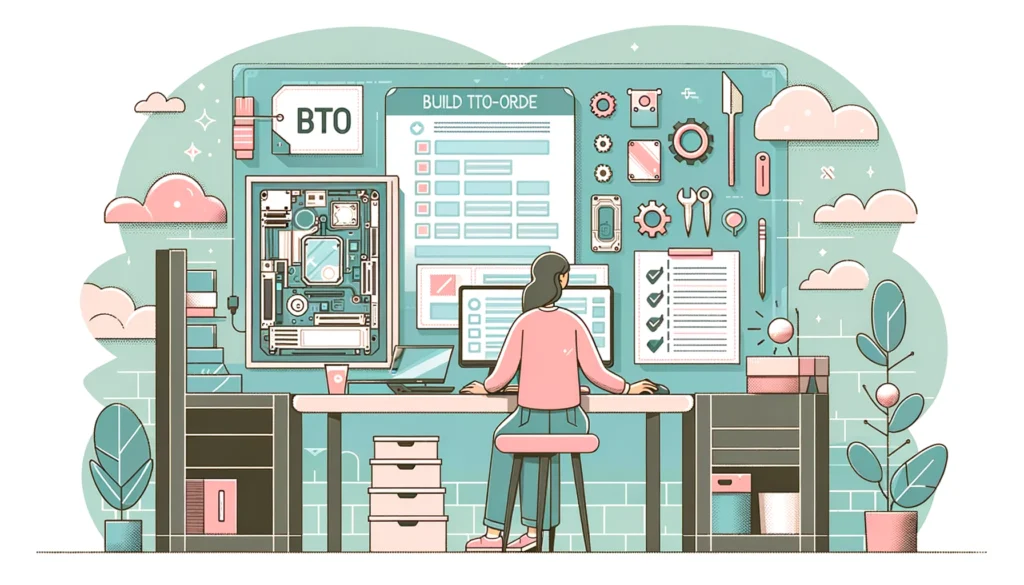
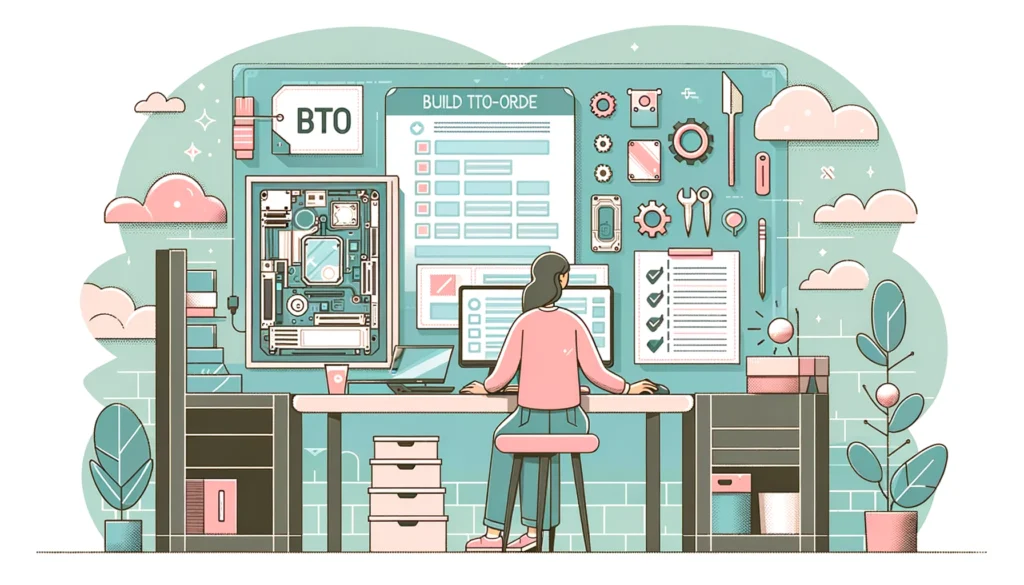
BTOパソコンを購入後にカスタマイズしたい場合、事前にカスタマイズの可否を見極めておくことが大切です。
ここからは、BTOパソコンが購入後のカスタマイズに対応しているかどうかを判断する方法を解説します。
自作PCと異なり、BTOパソコンはメーカー製品なので構成変更に制限がある場合があります。
後悔しないBTOパソコン選びのために、カスタマイズ対応力をしっかりチェックしておきましょう。
保証内容を確認する
BTOパソコンをカスタマイズできるかを判断する第一歩は、保証内容の確認です。
多くのBTOパソコンは、ユーザーがパーツ交換するとメーカー保証が無効になります。
そのため、カスタマイズを見据えたBTOパソコン選びでは以下をチェックしましょう。
- 保証期間中のパーツ交換は可能か
- サポート対象のカスタマイズ内容
- 保証の除外事項
例えば、マウスコンピューターのBTOパソコンは、ユーザーがメモリとSSDを交換してもメーカー保証が受けられます。
一方、ドスパラのBTOパソコンの場合は、ユーザーがパーツ交換をすると保証対象外になるので注意が必要です。
DELLやHPなどの大手メーカーでは、パーツ交換にはメーカーの有償サービスを利用する必要があります。
カスタマイズを予定しているなら、サポート体制が手厚いBTOパソコンメーカーを選ぶのがおすすめです。
ただし、手厚いサポートはコストにも反映されるため、保証内容とのバランスを考えることが大切ですね。

保証の確認は、失敗しないBTOパソコン選びの基本だよ!
パーツ交換の難易度をチェック
BTOパソコンをカスタマイズする際は、パーツ交換の難易度もチェックしておきたいポイントです。
BTOパソコンのパーツ交換性は機種によってバラつきがあります。以下の部品は特に要確認です。
- CPU
- マザーボード
- 電源ユニット
例えば、CPUやマザーボードの交換は、熱処理や配線作業が必要になり、かなり難易度が高いです。
また、薄型PCの場合は、電源ユニットの交換も一般ユーザーには難しい場合があります。
そのため、CPUやマザーボードのアップグレードまで視野に入れるなら、交換しやすい設計のBTOパソコンがおすすめです。
具体的には、各パーツの着脱がしやすいレイアウトになっているか、交換手順書が充実しているかなどを確認しましょう。
カスタマイズの目的に合わせて、パーツ交換のしやすさを見極めることが賢明な選択と言えますね。

パーツ交換難易度は機種で違うから、慎重にリサーチが大事!
予算と目的を明確にする
BTOパソコンの購入後のカスタマイズを見据えるなら、予算と目的を明確にしておくことが欠かせません。
まず、アップグレードにかけられる予算の上限を設定しましょう。以下のコストを含めて考える必要があります。
- パーツ購入費用
- メーカーの工賃
- 予備のパーツ代
次に、カスタマイズの目的を具体的にイメージしてみてください。
ゲームのフレームレートを上げたいのか、動画編集をスムーズにしたいのか、目的によって必要なパーツは異なります。
例えば、ゲームのフレームレート向上にはCPUとグラフィックボードの強化がおすすめです。
一方、動画編集の場合は、CPUとメモリ、SSDの容量アップがポイントになるでしょう。
予算内でパフォーマンスを最大限に高めるためには、目的に不要なパーツにはお金をかけないことが肝心です。
また、すぐにカスタマイズしなくても、後からの強化を想定して余裕のある電源ユニットを選ぶのもおすすめです。
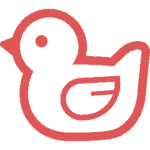
予算とカスタマイズの目的、バランスが大事なんだね!
BTOパソコンを選ぶ際は、あらかじめカスタマイズ予算と目的を明確にして、アップグレードのシミュレーションをしておくと失敗しにくいですよ。
BTOパソコンをあとからカスタマイズする際の注意点
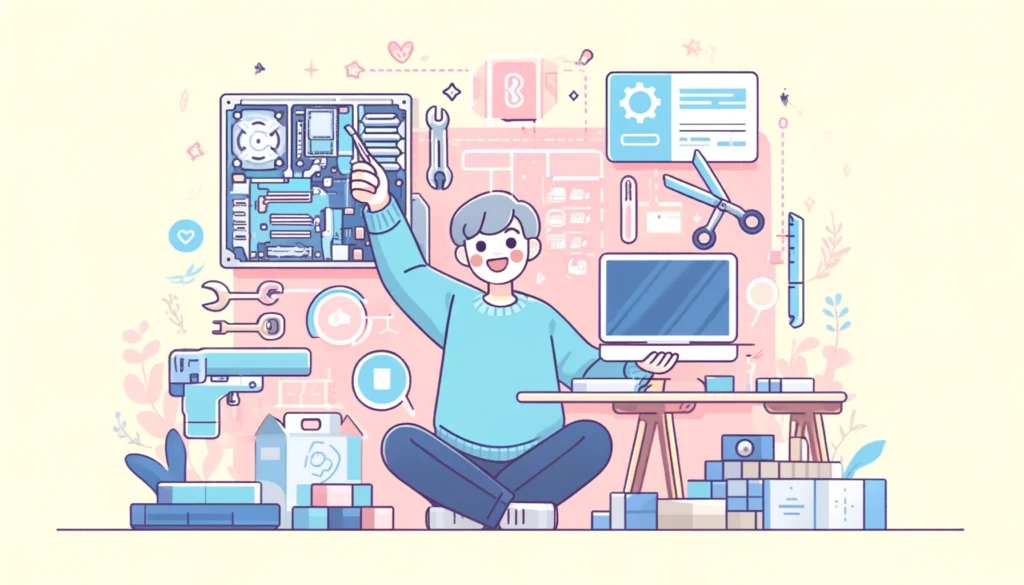
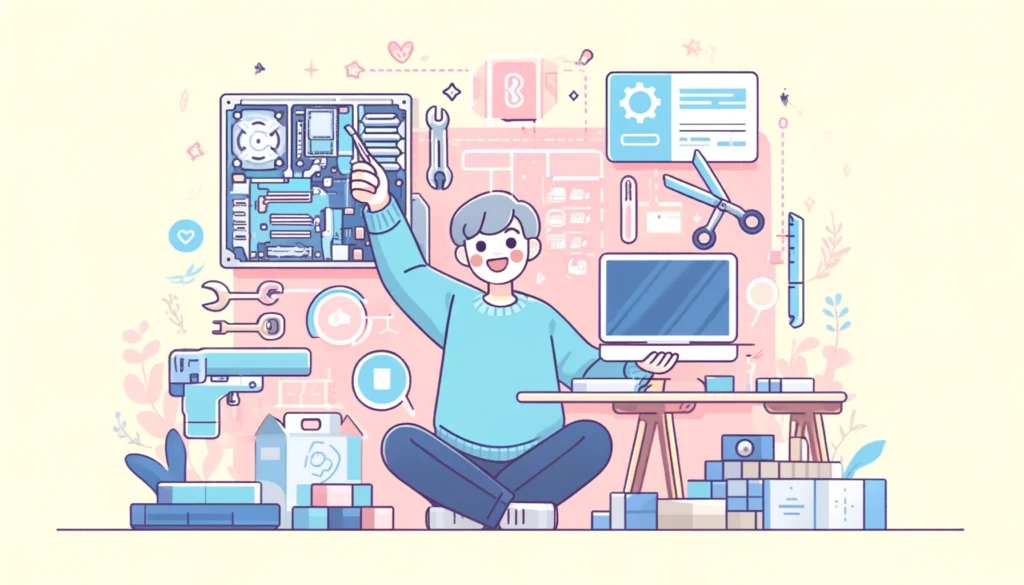
BTOパソコンを購入後にカスタマイズする際は、メリットだけでなくデメリットにも目を向ける必要があります。
ここでは、BTOパソコンの購入後のカスタマイズで起こりうるトラブルと対策を解説します。
カスタマイズには上級者向けの要素もあるため、失敗しないように注意すべき点をしっかり押さえましょう。
保証が受けられなくなる可能性
BTOパソコンをカスタマイズすると、メーカー保証が受けられなくなるリスクがあります。
ユーザーがパソコンを分解してパーツ交換すると、多くの場合、保証の対象外となるためです。
メーカー保証の有無は、トラブル発生時の対応に大きく影響します。
- 修理費用が全額自己負担になる
- 故障原因の特定が難しくなる
- 修理に時間がかかる
例えばBTOパソコンのCPUを交換した後、突然パソコンが動かなくなったとします。
この時、保証が無効になっていると、CPUが原因なのか、他のパーツの不具合なのか、自力で切り分ける必要があります。
さらに、症状が改善しなければ、全額自己負担で修理に出すしかありません。
BTOパソコンのカスタマイズは、こうしたリスクを十分理解した上で行うことが大切です。
不安な方は、保証を維持できる範囲のカスタマイズにとどめたり、メーカーの有償サービスを利用したりするのも一案ですね。
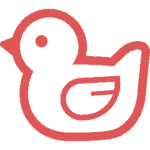
カスタマイズで保証が切れるリスクは意外と見落としがち!慎重に検討しよう。
故障のリスクが高まる
BTOパソコンのカスタマイズでは、パソコンの故障リスクが高まる点にも注意が必要です。
特に、パソコンの分解作業を伴うパーツ交換は、ミスが起きやすいポイントと言えます。
具体的には、以下のようなトラブルが考えられます。
- 静電気でパーツを破損してしまう
- ケーブルの接続ミスでショートする
- ネジを締め忘れて発熱や故障の原因に
パーツ交換の際は、手順書をしっかり読み込んで注意深く作業を進める必要があります。
静電気対策として、リストバンド型の静電気除去グッズを着用するのもおすすめです。
また、ネジの本数や長さ、ケーブルの経路など、パソコンを組み立て直す際の注意点はたくさんあります。
メモをとりながら、ゆっくりと慎重に作業を進めるようにしましょう。
もしパソコンの分解作業に自信がないなら、経験豊富な専門家に依頼するのが賢明です。

素人によるパーツ交換作業は、下手をすると故障に直結するから慎重に!
適切なパーツ選びが重要
BTOパソコンをカスタマイズする際は、アップグレードパーツ選びを慎重に行うことが肝心です。
中でも、以下の観点でパーツを吟味することが大切でしょう。
- パソコンとの互換性
- パーツのスペックバランス
- 予算との兼ね合い
まず、パソコンとパーツの相性を確認しないと、せっかく購入しても使えない可能性があります。
CPUやメモリの規格、M.2スロットの有無など、パソコンの仕様と照らし合わせてパーツを選ぶ必要があります。
また、パーツ同士のスペックバランスを考慮することも重要です。
例えば、グラフィックボードを強化しても、CPUが非力だとパフォーマンスが発揮できません。
アップグレードによる効果を最大限に高めるには、ボトルネックとなるパーツを見極める必要があるのです。
そして、予算オーバーにならないよう、費用対効果の高いパーツ選定を心がけましょう。
高価なハイエンドパーツを揃えても、使い切れなければ無駄になってしまいます。

使えないパーツを買っても意味がない!慎重なパーツ選びを心がけよう。
パソコンのスペックを見極め、目的や予算に合ったパーツ選びができれば、失敗の少ないカスタマイズが可能です。
分からないことがあれば、BTOパソコンメーカーのサポートに相談するのも良いでしょう。
まとめ:BTOパソコンの購入後カスタマイズ方法
今回は、BTOパソコンの構成を購入後にあとから変更する方法について紹介しました!
- メーカーへの依頼、自分での交換、外部機器の増設の3つの方法がある
- 保証内容の確認とパーツ交換の難易度チェックが重要
- カスタマイズには一定のリスクがあるので慎重に検討する
BTOパソコンをあとからカスタマイズするには、メーカーへ依頼する以外に、パーツの交換や外部機器の増設といった方法がありました。ただし、保証が受けられなくなったり故障のリスクが高まる可能性もあるので、事前の確認と適切なパーツ選びが大切です。

思っていたよりもBTOパソコンのカスタマイズって奥が深いんだね。自分で交換するのはちょっと不安な人は、メーカーに頼むのもアリかも。
BTOパソコンをあとからカスタマイズする際は、目的と予算をしっかり見定めて、自分に合った方法を選んでみてくださいね!
